
Quay lại
Phải Làm Gì Khi Chứng Chỉ CA Hết Hạn
Chứng Chỉ CA Là Gì?
Chứng chỉ này là cần thiết khi sử dụng chứng chỉ máy khách do công ty chúng tôi phát hành. Hãy cài đặt nó trên thiết bị máy khách.
Vui lòng xem tại đây để biết hướng dẫn về cách cài đặt và cập nhật cả chứng chỉ máy khách và chứng chỉ CA.
Trang này giải thích cách gia hạn chỉ chứng chỉ CA. Vui lòng sử dụng hướng dẫn này nếu chứng chỉ CA đã hết hạn.
Cách Kiểm Tra Ngày Hết Hạn Của Chứng Chỉ CA
Đối Với Windows 10
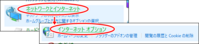
1. Mở Control Panel và nhấp vào “Network and Internet” → “Internet Options”.
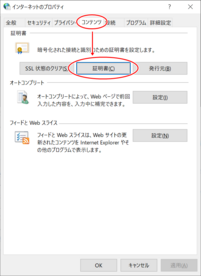
2. Nhấp vào tab Content, sau đó nhấp vào nút Certificates.
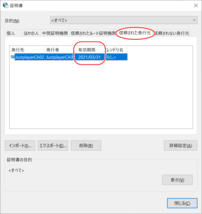
3. Nhấp vào tab “Trusted Publishers” và kiểm tra ngày hết hạn của “JustplayerCA02”. Bạn có thể xem chi tiết hơn bằng cách nhấp vào nút “Show”.
Cách Cập Nhật Chứng Chỉ CA
Đối Với Windows 10
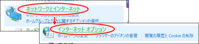
1. Mở Control Panel và nhấp vào “Network and Internet” → “Internet Options”.

2. Nhấp vào tab Content, sau đó nhấp vào nút Certificates.
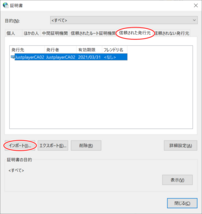
3. Nhấp vào tab Trusted Publishers, sau đó nhấp vào nút Import.
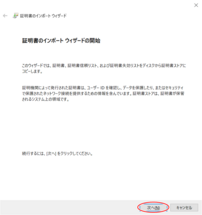
4. Nhấp vào nút Next.
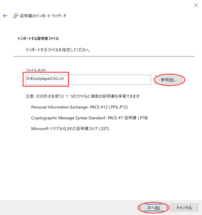
5. Nhấp vào nút “Browse”, chọn chứng chỉ CA cần thay thế, sau đó nhấp vào nút “Next”.
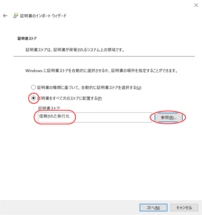
6. Chọn “Place all certificates in the following store.” Nếu kho chứng chỉ không phải là “Trusted Publishers,” nhấp vào nút “Browse”. Nếu kho chứng chỉ là “Trusted Publishers,” nhấp vào nút “Next” và chuyển sang bước 9.
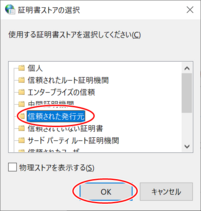
7. Chọn “Trusted Publishers” và nhấp vào nút “OK”.
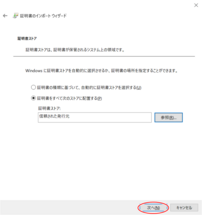
8. Nhấp vào nút Next.
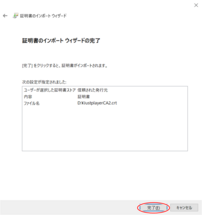
9. Nhấp vào nút Finish.
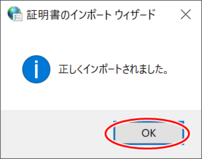
10. Nhấp vào nút “OK”.
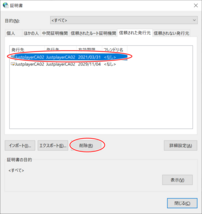
11. Chọn chứng chỉ CA cũ cần thay thế và nhấp vào nút “Delete”.
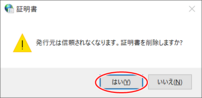
12. Nhấp vào nút “Yes”.
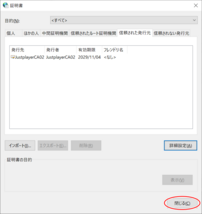
13. Nhấp vào nút “Close”.

14. Nhấp vào nút “OK”. Việc gia hạn chứng chỉ CA đã hoàn tất.

 Global
Global Japan
Japan Korea
Korea China
China Taiwan
Taiwan Thailand
Thailand Indonesia
Indonesia Portugal
Portugal Spain
Spain France
France Germany
Germany Egypt
Egypt Russia
Russia
